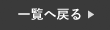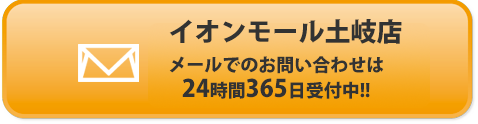今回でLINEの豆知識が第4弾となりましたが、ご好評をいただいてますので、まだまだ投稿していこうと思います。
前回の記事は以下をご確認下さい。
※第3弾!【LINE豆知識】トークを保存する、画像の文字をコピーする方法について詳しく教えます!
まず初めに、皆さんは予定を何で管理をしていますか?
スマホアプリに入力したりやスケジュール帳に書き込んでいる方が多いと思います。
ですが、実はLINEでも予定の管理が出来るんです。
LINEで”リマインくん”というアカウントを登録するだけで、簡単にスケジュール管理が出来ますので、今回はその方法についてご紹介していきたいと思います。
今回も是非最後まで読んでいただけると嬉しいです。
リマインくんで予定管理をしよう
まず初めに、リマインくんとはなんなの?と思った方が多いと思います。
リマインくんとは、LINEのオフィシャルアカウントで友だち登録をすることにより、LINEのトークで予定の登録や、リマインドをLINEの通知でしてくれる優れものになります。
例えば、「燃えるゴミ毎週金曜日」とLINEで送信し、リマインド時間を「朝8:00」と送信するだけで、予定を自動で登録してくれ、決めた時間にしっかりとリマインドしてくれます。
使い始めると結構便利なので、是非以下の手順でご活用下さい!
リマインくんの使い方
続いて、リマインくんの使い方をご紹介します。
❶まず初めに、QRコードを読み取り友だち登録をして下さい。
❷続いて、リマインくんのトークを開き、左下のキーボードマークを選択します。
❸最後に、いつもLINEを送るのと同じように、予定をリマインくんに送信して下さい。
例えば、「会議」「火曜日8:00」や「16日」「飲み会」だけでも簡単に登録できます。

グループラインでも活用
続いて、グループラインでリマインくんを活用する方法についてご紹介します。
リマインくんをグループラインに招待することにより、グループのメンバー全員に予定が送信でき、リマインドまでしてくれます。
例えば、社内のグループラインがあり、会議の通知をLINEで送信するだけでは、忘れてしまう方もいると思いますが、リマインくんにリマインドをお願いすると、しっかりと決まった時間にリマインドしてくれるので、全員が忘れることなく予定の把握ができます。
❶まず初めに、グループラインにリマインくんを招待します。
❷続いて、先ほどと同じようにトークに予定を送信すると完了です。
グループラインでは、冒頭に「リマインくん」と呼びかけないと反応してくれません。

スケジュールを一覧で管理
最後に、スケジュールを一覧で管理する方法をご紹介します。
一気に予定を詰め込みすぎたりすると、何を登録して、どの予定があるのか把握しきれなくなりませんか?
そんな時にリマインくんで一覧を確認することが出来ます。
カレンダーで確認することも可能なので、お好きな方を選んでください。
❶まず初めに、リマインくんを開き、「登録/確認」を選択します。
❷続いて、「詳しい一覧を見る」を選択します。
通常であれば、すぐに一覧が表示されますが、もし表示されない場合は下の「一覧」を押して下さい。
カレンダーで確認する場合は、下の「カレンダー」を押して下さい。

まとめ
第4弾では、リマインくんを使ってLINEで予定管理をする方法をご紹介しました。
リマインくんは使い始めるととても便利で、無くてはならない存在になるほど簡単に管理ができるので、是非皆さんご活用下さい!
スマートクールイオンモール土岐店では、iPhoneの修理を行なっております。
iPhoneが故障した場合は、まずは当店へお気軽にお問い合わせ下さい!
オンラインでの事前のご予約もお受け付けしております。